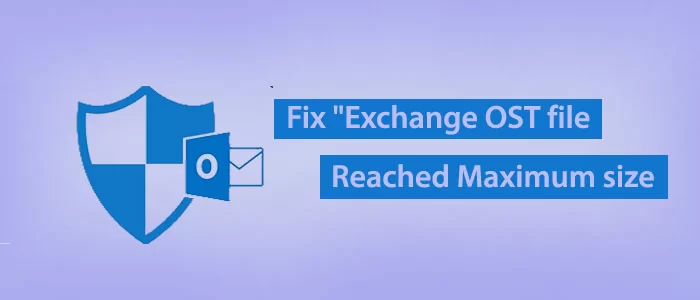要約: 限界を超えて物を伸ばすことはできません。ファイル形式に関しては、すべてのファイル形式に最大サイズ制限があります。ファイル サイズがしきい値制限を超えると、ファイルにアクセスできなくなる可能性があります。OST ファイルも同様です。この記事では、Windows Outlook での OST ファイル サイズの問題に対処する解決策を紹介します。
OST またはオフライン ストレージ テーブルは、データをオフラインで保存する Exchange Server アカウント上のメールボックスのレプリカです。OSTには注目すべき機能が付属しています。これにより、ユーザーはサーバーがダウンした状況でもオフラインで作業できるようになります。サーバー接続が再確立されると、OST は Exchange サーバー上の変更を自動的に同期します。
サイズ超過により破損した OST ファイルを回復するにはさまざまな解決策が可能ですが、3 番目のツール Softaken OST Recovery は、 Outlook データ ファイル OST のサイズ超過の問題を解決する最も安全で簡単な方法の 1 つです。
大きな OST ファイルには、複数の重要なデータベースが含まれています。電子メール、連絡先、メモ、およびさまざまな要素が保持されます。したがって、サイズを増やしても OST ファイルの品質が低下する可能性はありません。サイズが大きすぎる OST ファイルは破損する可能性があります。破損の深さがさらに深い場合、OST ファイルにアクセスできなくなる可能性があります。また、Outlook ファイルのサイズに影響を与える可能性もあります。

ファイル サイズが最大値に達した場合は、いくつかのアイテムを削除してサイズの問題を解決できます。
「Exchange OST ファイルが最大サイズに達しました」を無料で修正
Exchange 管理者にメールボックス サイズの制限を増やすよう依頼できます 。ファイル サイズ制限が新しいしきい値制限まで増加する可能性がある場合、同じ問題が再び発生する可能性があります。
この状況では、OST ファイル サイズを制御するための手段があれば、ファイル サイズの基準を心配する必要はありません。ここではエラーを修正する方法を共有しました。
方法 1: OST ファイルを圧縮する
Outlook には、 PST ファイルと OST ファイルを圧縮するオプションが用意されています。これは、OST ファイルのサイズを削減する効果的な方法です。従うべき手順は次のとおりです。
- 不要なメールや迷惑メールを削除し、削除されたフォルダーを空にします。
- [ファイル]タブ > [アカウント設定] > [アカウント設定]の順にクリックします 。
- [データ ファイル]で 、圧縮したい OST ファイルを選択します。
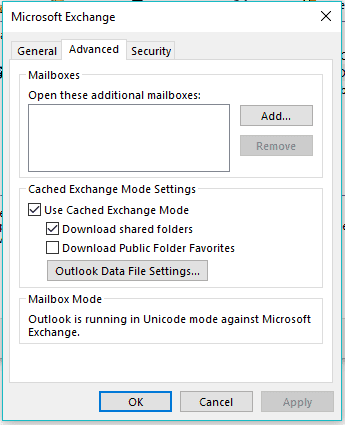
- [設定]をクリックし 、[詳細設定] > [Outlook データ ファイル設定…] を選択します。
- [今すぐ圧縮] タブをクリックし、[OK] をクリックします。
OST ファイルをある程度まで圧縮すると、サイズ超過の問題が解決される可能性があります。
方法 2: メールボックスをクリーニングする
長い間サイズの問題を解決する別の方法があります。ここで、メールボックスをクリーンアップするオプションを選択できます。この方法では、古いメールを削除します。以下に手順を示します。
- Outlook で、 [ファイル] メニュー > [情報]に移動し、画像にあるように[メールボックス クリーンアップ] の近くにある [ クリーンアップ ツール]ボックス をクリックします 。
- その後、 「メールボックスのクリーンアップ…」 オプションをクリックします。
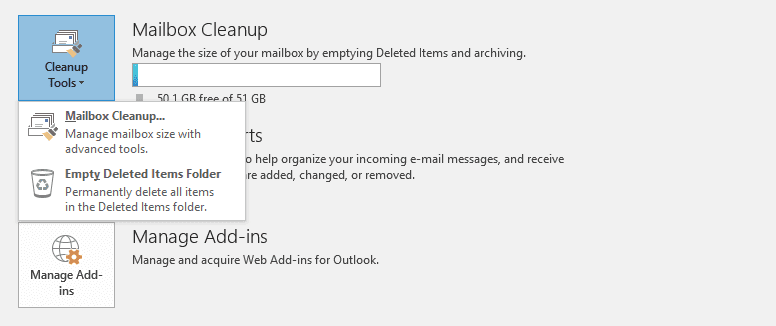
- OST ファイルのメールボックス サイズを確認するには、サーバー上の[メールボックス サイズの表示… ] ボタンをクリックします。

- サーバー上の OST とメールボックスを圧縮するために、削除する日数分のメールをツールに指示します。
- [空の削除済みアイテム] フォルダー、 [ 削除済みアイテムの表示] サイズ、 [競合の表示] サイズ、または [空の競合]よりも大きい大きなアイテムが発生する可能性があります。
大きな電子メールの添付ファイルをダウンロードして、OST ファイルから削除できます。
方法 3: 共有フォルダーの同期を無効にする
共有フォルダーにより OST のファイル サイズが大幅に増加し、Outlook の速度に影響を与える可能性があることをご存知ですか? したがって、共有フォルダーの同期を無効にすることがベスト プラクティスの 1 つです。従うべき手順は次のとおりです。
Outlook で、 [ファイル] メニュー > [アカウント設定] > [アカウント設定] をクリックします。
- [データ ファイル]タブをクリックし 、目的の OST ファイルを選択します。
- その後、 [設定] > [詳細設定] > [Outlook データ ファイル設定…] に移動します。
- ここでは、 [共有フォルダーをダウンロード]オプションのチェックを外し 、[OK]をクリックします。
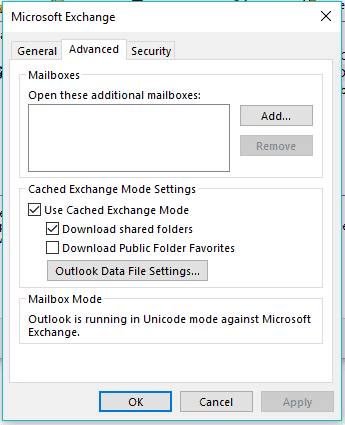
- Outlook を再起動して、アクティブ化した機能を有効にします。
方法 4: 「メールをオフラインに保つ」機能を調整する
ローカル OST ファイルとのアイテムの同期を制御できることをご存知ですか? Outlook では、ローカル OST ファイルに収集するアイテムの量を制御できます。この方法は、 メールをオフラインに保持する方法です。 Outlook の最新バージョン (2010、2013、2016、2019、2021 など) では、[サーバー設定] ダイアログ ボックスでこのオプションにアクセスできます。 ここで、オフラインにしておくアイテムの数を決定します。ファイルサイズを大幅に削減するのに役立ちます。指定された手順に従ってください。
- Outlook にアクセスし、 [ファイル] メニュー > [情報] > [アカウント設定] > [アカウント設定…] に移動します。
- アカウントを選択し、 「変更」をクリックします。
- 「メールをオフラインに保つ 」スライダーを調整します 。
ここでは、2 年または 3 年などの年ごとの同期を設定します。電子メールを頻繁に受信し、Outlook のアクティブ ユーザーになっている場合は、同期を最小年数に設定します。これを実践すると、OST のファイル サイズを大幅に削減できます。
方法 5: レジストリ キーを使用して OST ファイル サイズを削減する
古いメールや添付ファイルを削除しなくても、OST ファイルのファイル サイズを小さくできることをご存知ですか。ここでは、レジストリ キーを使用して、OST ファイルのサイズ制限を再構成できます。つまり、レジストリ キーのエントリと値を変更して、ファイル サイズを小さくします。Outlook には、OST ファイルの制限を増やすために編集できる 4 つのレジストリ キーが用意されています。
- MaxLargeFileSize と WarnLargeFileSize:-ファイル サイズ制限が 20 GB のみの場合、Outlook 2010 以降のバージョンでは、キーを使用してサイズ制限を最大 50 GB まで増やすことができます。Outlook 2007 および 2003 バージョンでも機能します。
- MaxFileSize および WarnFileSize:-制限を増やすための ANSI バージョンの OST 用です。ここでは、Outlook の ANSI および Unicode バージョンの既定の制限が自動的に設定されます。
Outlook 2010、2013、2016 については、以下の表を確認してください。
| 名前 | 有効なデータ範囲 | デフォルト |
| 最大ファイルサイズ | 0x001F4400 – 0x7C004400 | 0×7BB04400 2,075,149,312(1.933GB) |
| 警告ファイルサイズ | 0×00042400 –0×7C004400 | 0×74404400 1,950,368,768 (1.816 GB) |
| MaxLargeFileSize | 0×00000001 –0×0000C800 | 0×0000C800 51,200 (50GB) |
| 警告ファイルサイズが大きい | 0×00000000 –0×0000BE00 | 0×0000BE00 48,640 (47.5GB) |
方法 6: OST ファイルを PST にトランスポートするか、データをアーカイブする
OST ファイル データを PST ファイル形式にアーカイブできることをご存知ですか? このソリューションでは、メールを削除する必要はありません。Exchange OST ファイルが最大サイズに達した場合、必要な OST ファイル データを PST に共有して、OST ファイルのサイズ負担を軽減できます。
- Outlook 2013 バージョンにアクセスし、 [ファイル] メニュー > [クリーンアップ ツール] > [アーカイブ] に移動します。 Outlook 2016 および 2019 の場合、 [ファイル] メニュー > [情報] > [ツール] > [古いアイテムのクリーンアップ] に移動します。
- この後、「このフォルダーとすべてのサブフォルダーをアーカイブする 」オプションを選択します。
- ここで、アーカイブする必要なフォルダーを選択します。
- その後、 「次の日付より古いアイテムをアーカイブ」を選択します。
- 「参照」タブをクリックして 出力場所を指定し、 「OK」をクリックします。
データをアーカイブする方法がもう 1 つあります。Outlook でフォルダーを作成し、OST の必要なデータをそのフォルダーに移動できます。その後、上記の方法に従ってフォルダーをアーカイブします。ファイルサイズを削減できます。
方法 7 – 「Outlook データ ファイルが最大サイズに達しました」を直接修正する
アーカイブは、OST ファイルのサイズを削減するための最良の方法の 1 つです。上記の手動方法に時間がかかると思われる場合は、OST ファイルを PST に移動する 3 番目のアプリケーションを検討してください。
これは、Outlook データ ファイルの OST が最大サイズに達したことを修正するための直接的な解決策であり、手間をかけずに完全な精度で OST を PST データにアーカイブするための最良の代替手段の 1 つです。Softaken Exchnage OST から PST へのコンバーターツールは、変換前に、破損した、破損した、孤立した、またはアクセスできない OST ファイルをスキャンして修復します。
高度なアプリケーションは、OST から Outlook PST へのカスタム変換を提供します。これは軽量で使いやすいアプリであり、大きなサイズの OST ファイルをスキャンしてアップロードし、エラーなく変換できます。
OST ファイルを Outlook PST にエクスポートする手順
- アプリケーションをダウンロードして起動する
- ファイル モードやフォルダー モードなどのフィルター タブをクリックし、参照して OST ファイルをアップロードします。
- 選択した OST ファイルのプレビューを取得し、エクスポートしたくないフォルダーの選択を解除します
- ファイル形式「PSTに変換」を選択します
- 「参照」ボタンを選択し、出力先を選択します
- 目標を達成するには変換ボタンを押してください
最後の言葉
「Outlook データ ファイルの OST が最大サイズに達しました」という問題は、複数の方法で OST ファイルのサイズを減らすことで解決できます。OST のファイル サイズを効果的に削減するのに役立つ解決策について、コメント ボックスで共有してください。